Greenshot est un programme de capture d'écran que vous pouvez utiliser sur vos ordinateurs Windows et Mac. Cela peut vous aider à obtenir l’image souhaitée pendant le processus. Donc, si vous êtes préoccupé par le programme, consultez cette critique. Nous vous proposerons la description complète du Greenshot. Ensuite, vous découvrirez également plus d’informations, telles que son prix, ses avantages, ses inconvénients, la manière de l’utiliser et la meilleure alternative pour capturer votre écran.
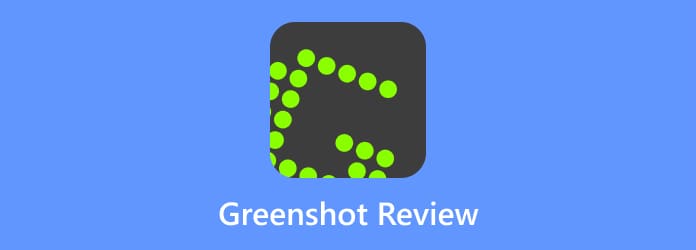
Table des matières
- Partie 1. Verdict rapide à Greenshot
- Partie 2. À quoi sert Greenshot
- Partie 3. Caractéristiques et avantages de Greenshot
- Partie 4. Avantages et inconvénients de Greenshot
- Partie 5. Tarification Greenshot
- Partie 6. Comment démarrer avec Greenshot
- Partie 7. Alternative Greenshot
- Partie 8. FAQ sur Greenshot
Partie 1. Verdict rapide à Greenshot
Un programme Greenshot est un outil permettant de créer une capture d'écran rapide de l'écran de votre ordinateur, d'une région spécifique, de fenêtres défilantes, etc. Il propose même des options organisées et des fonctionnalités d'édition d'images pour l'amélioration du fichier. Pour plus d'informations, Greenshot est une capture d'écran légère et open source. Il dispose d'un outil d'annotation, qui peut être utile pour les utilisateurs Windows et Mac. Une fois la capture d'écran effectuée, vous pouvez faire plus de choses avec le fichier. À l'aide d'outils d'annotation, vous pouvez ajouter des formes, des lignes, des flèches, des surlignages et bien d'autres encore. Vous pouvez même enregistrer et exporter les captures d'écran de différentes manières. Vous pouvez également enregistrer la capture d'écran finale dans différents formats d'image. Il inclut JPG, BMP, PNG, TIFF et même GIF. Avec cela, vous pouvez dire que Greenshot fait partie des outils à utiliser pour prendre une capture d'écran sur votre ordinateur.
Est-ce bon pour vous ?
Absolument oui. Si votre objectif principal est de prendre une capture d'écran sur votre ordinateur, vous pouvez compter sur Greenshot. Comme nous l'avons expliqué, il peut capturer un écran de différentes manières. Vous pouvez effectuer une capture en plein écran, faire défiler les fenêtres, capturer des régions spécifiques, et bien plus encore. Vous pouvez également insérer du texte et des formes pour rendre les captures d'écran plus compréhensibles et uniques. Alors, pour l'utiliser, commencez à télécharger Greenshot.
Partie 2. À quoi sert Greenshot
Greenshot est un outil capable de prendre une capture d'écran. Avec l'aide de ce programme hors ligne, vous pouvez capturer votre scène préférée sur une vidéo, votre plein écran, une partie de votre écran ou une fenêtre. Greenshot peut même vous aider à rendre le fichier compréhensible en y insérant certains éléments. Vous pouvez mettre en valeur la capture d'écran en ajoutant des flèches, des lignes, des formes, du texte, etc. Ainsi, si votre objectif principal est de capturer un écran d’ordinateur, pensez à utiliser Greenshot.
Partie 3. Caractéristiques et avantages de Greenshot
Le Greenshot pour Mac et Windows peut vous offrir diverses fonctionnalités et avantages. Cela vous aidera dans le processus de capture d'écran et rendra le fichier final merveilleux et compréhensible. Par conséquent, si vous souhaitez en savoir plus sur les capacités de l'application Greenshot, consultez tous les détails ci-dessous.
1 Capture d'écran Greenshot
Évaluation:
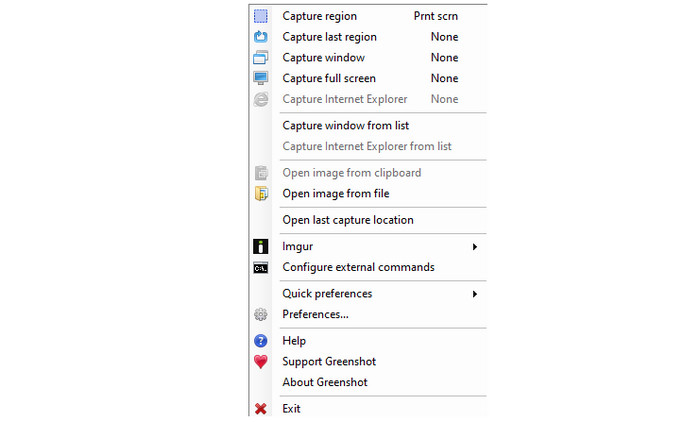
Greenshot n'est pas seulement capable de prendre une capture d'écran sur l'écran de votre ordinateur. Lors de l'exécution du programme, vous pouvez découvrir diverses fonctionnalités de capture. Vous pouvez capturer le plein écran, la fenêtre et la région. En dehors de cela, Greenshot prend également en charge la capture de fenêtre défilante. Avec cela, peu importe la manière dont vous souhaitez capturer l'écran de votre ordinateur, vous pouvez le faire.
2 Outils d'annotation
Évaluation:
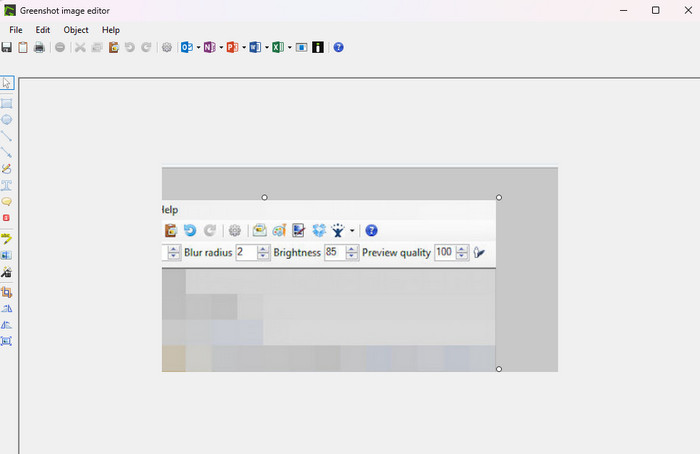
Une autre fonctionnalité que vous pouvez trouver sur Greenshot sont les outils d'annotation. Avec l'aide des outils, vous pouvez rendre votre écran capturé meilleur et plus compréhensible à visualiser. En effet, vous pouvez ajouter des zones, du texte, des lignes, des flèches et bien plus encore sur votre écran de capture. De plus, vous pouvez même utiliser la fonction de dessin à main levée lorsque vous utilisez l'outil. Avec cela, vous pouvez voir à quel point il est utile d'utiliser Greenshot pour améliorer le fichier. Cependant, le seul problème de ces outils est qu’ils n’ont pas d’étiquette sur l’interface.
3 Prise en charge de la capture de gameplay
Évaluation:
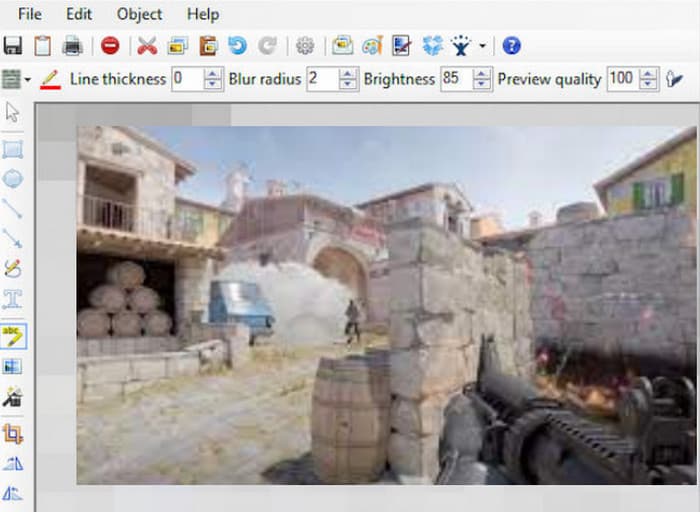
Pour les joueurs ou joueurs, vous pouvez également utiliser Greenshot si vous souhaitez faire une capture d'écran sur votre écran lorsque vous jouez à des jeux. Greenshot prend en charge la capture de gameplay, ce qui le rend utile pour les utilisateurs qui souhaitent conserver et sauvegarder leur scène préférée dans le jeu.
4 Raccourci Greenshot / Raccourcis clavier personnalisables
Évaluation:
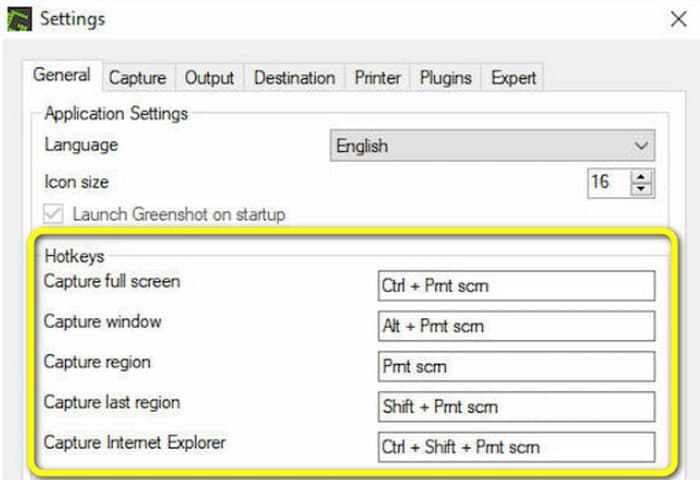
Lorsque vous prenez une capture d’écran sur Greenshot, il existe des moyens plus simples de le faire. C'est à l'aide de raccourcis clavier. Greenshot propose des raccourcis clavier personnalisables que vous pouvez utiliser pour rendre le processus de capture d'écran plus rapide et plus simple. Avec ces raccourcis clavier, vous pouvez utiliser vos raccourcis préférés pour prendre des captures d'écran. Cependant, vous devez être conscient de certains conflits lors de la personnalisation des raccourcis clavier. C'est parce qu'il est possible que certains programmes utilisent les mêmes touches de raccourci, notamment dans le système d'exploitation Windows.
5 Prend en charge divers formats d'image
Évaluation:
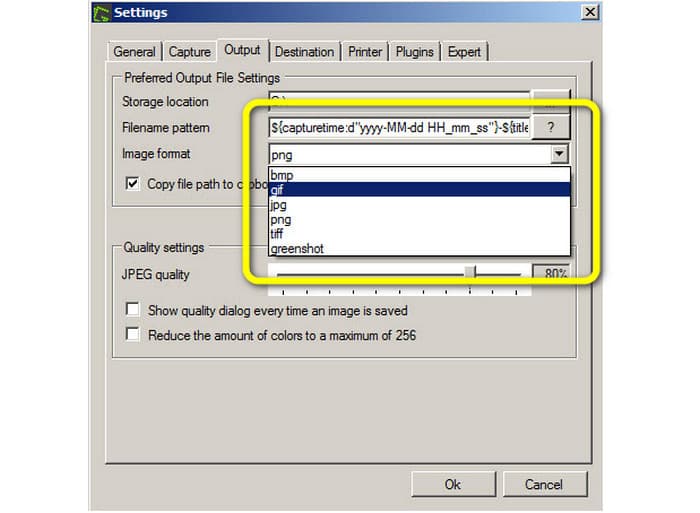
Ce qu'il y a de mieux lorsque vous utilisez le logiciel Greenshot, c'est que vous pouvez enregistrer votre écran capturé dans différents formats d'image. Vous pouvez l'enregistrer au format JPG, BMP, PNG, GIF, TIFF, etc. Avec cette large gamme de formats, vous pouvez vous assurer que vous pouvez ouvrir votre écran capturé sur différentes plates-formes.
Partie 4. Avantages et inconvénients de Greenshot
Avantages
- Le programme Greenshot est fiable pour capturer un écran d'ordinateur.
- Il peut enregistrer l'écran capturé dans différents formats d'image.
- L'outil est accessible sur Windows et Mac.
- C'est 100% gratuit.
- Il permet aux utilisateurs de personnaliser les raccourcis clavier pour une meilleure expérience de capture.
- Le programme dispose d'outils d'annotation qui permettent aux utilisateurs d'ajouter du texte, des formes et bien plus encore.
Inconvénients
- L'interface utilisateur peut être déroutante pour les novices.
- Les outils n'ont pas d'étiquette, ce qui rend leur utilisation compliquée.
- Il n'offre pas d'outils d'édition avancés.
- Le programme n'a pas de fonction d'enregistrement d'écran.
Partie 5. Tarification Greenshot
Greenshot est un programme de capture d'écran open source. Cela signifie que c'est 100% gratuit. Avec cela, vous pouvez commencer à télécharger le programme et procéder à la procédure de capture d'écran sans aucun paiement.
Partie 6. Comment démarrer avec Greenshot
Venez ici et découvrez la meilleure façon de capturer votre écran à l'aide du logiciel Greenshot.
Étape 1 :Tout d’abord, accédez à votre navigateur et visitez le site Web de Greenshot. Ensuite, cliquez sur le bouton Télécharger et lancez le processus d'installation. Après cela, exécutez le logiciel.
Étape 2 :Après cela, vous pouvez commencer à capturer l'écran de votre ordinateur. Vous pouvez utiliser les raccourcis clavier pour prendre une capture d'écran de la fenêtre, de la région, du plein écran, etc.
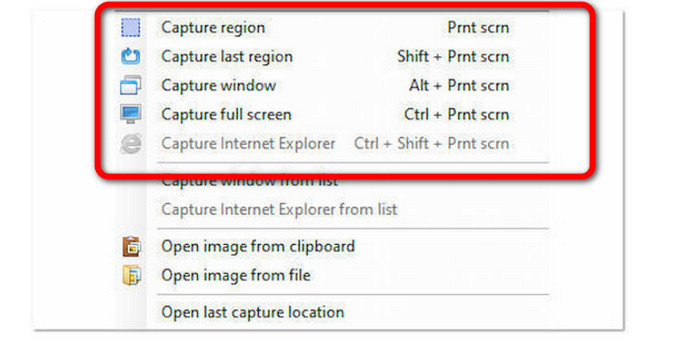
Étape 3 :Après cela, lorsqu'une autre interface apparaît, cliquez sur le bouton Ouvrir dans l'éditeur d'images option. Ensuite, l’interface de l’outil apparaîtra. Vous pouvez utiliser les outils d'annotation de l'interface de gauche pour insérer des formes et du texte sur votre capture d'écran.
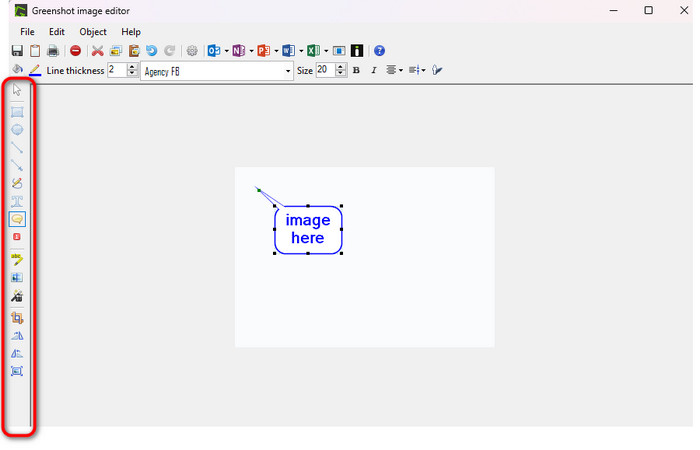
Étape 4 :Pour enregistrer la capture d'écran finale, accédez au Déposez votre dernière attestation section de l’interface supérieure. Ensuite, sélectionnez le bouton Enregistrer sous pour commencer à enregistrer l'écran capturé sur votre ordinateur.
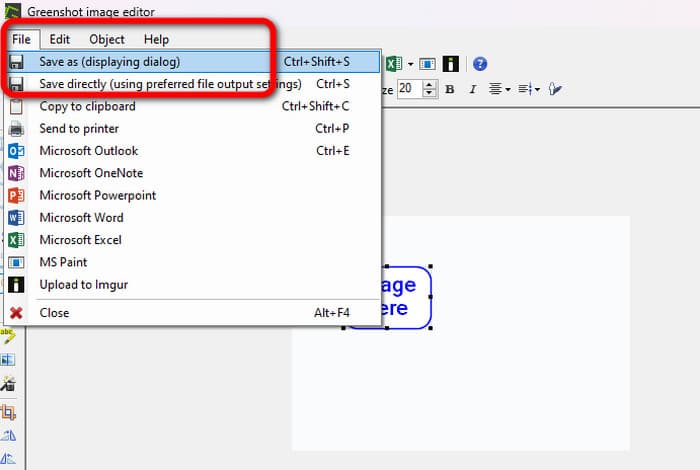
Partie 7. Alternative aux tirs verts
Greenshot est efficace pour prendre une capture d’écran sur un écran d’ordinateur. Cependant, il dispose d’outils et de fonctionnalités limités. Il arrive parfois que l'outil ne puisse pas satisfaire les utilisateurs en termes de processus de capture d'écran. Dans ce cas, utilisez Screen Recorder. Lorsque vous utilisez ce programme, vous pouvez capturer presque tout sur l'écran de votre ordinateur. Vous pouvez capturer diverses régions, fenêtres, fenêtres défilantes, capturer le plein écran, etc. En outre, il offre une interface utilisateur plus simple que Greenshot. Grâce à cela, même les utilisateurs non professionnels peuvent naviguer dans l'outil lors de la capture d'un écran. De plus, il existe une autre fonctionnalité dont vous pouvez profiter lorsque vous utilisez Screen Recorder. Il est capable d'enregistrer votre écran de différentes manières. Vous pouvez enregistrer des vidéos, des webinaires, des conférences, des vlogs, des jeux et bien plus encore. Avec cela, vous pouvez dire que le programme est plus pratique que Greenshot. De plus, vous pouvez enregistrer l'écran de votre téléphone si vous le souhaitez. Ainsi, en termes d'enregistrement et de capture de votre écran, la meilleure alternative Greenshot à utiliser est Screen Recorder.
Téléchargement gratuit
Pour Windows
Téléchargement sécurisé
Téléchargement gratuit
pour macOS
Téléchargement sécurisé
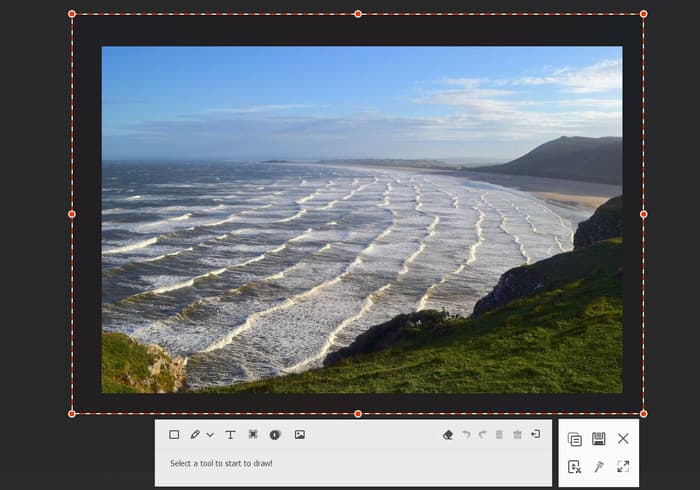
| Programme | Interfaces | Plateforme | Fonctionnalités: | Utilisateurs |
| Greenshot | Confondant | Windows, Mac | Capturer l'écran de l'ordinateur | Utilisateurs qualifiés |
| Screen Recorder | Entretien |
Windows Mac |
Capturer l'écran de l'ordinateur Enregistrement d'écran |
Non professionnel |
Partie 8. FAQ sur l'établissement Greenshot
-
Greenshot est-il toujours maintenu ?
Oui c'est le cas. En termes de publication de nouvelles versions, Greenshot est inactif dans cette phase. Cependant, le programme peut toujours fournir d'excellentes performances en termes de capture d'écrans d'ordinateur.
-
Greenshot contre Snagit, quel est le meilleur ?
Les deux programmes sont meilleurs pour capturer des écrans. Mais si vous souhaitez utiliser plus de fonctions et d’options, il est préférable d’utiliser Snagit plutôt que Greenshot. Il peut offrir plus de fonctions qui vous permettent d'en profiter par rapport à Greenshot.
-
Greenshot est-il gratuit ?
Absolument oui. Greenshot est un programme de capture d'écran open source. Avec cela, vous pouvez prendre une capture d'écran sur votre écran sans vous abonner.
Emballage en place
En termes de capture d'écran, vous pouvez compter sur Greenshot. C'est un programme qui vous permet de capturer votre plein écran, votre fenêtre et votre région, et prend même en charge la capture de fenêtres défilantes. Cependant, l'outil dispose d'outils d'édition limités et n'est efficace que pour capturer des écrans. Avec ça, vous pouvez utiliser Screen Recorder comme alternative à Greenshot. Ce programme peut offrir une mise en page plus simple par rapport à Greenshot. En outre, il est capable d'enregistrer l'écran de votre ordinateur, ce qui le rend pratique pour tous les utilisateurs.
Plus de Blu-ray Master
- Revue ShareX : informations complètes avec les meilleures alternatives
- Une revue compréhensible de Fraps en tant qu'enregistreur de gameplay
- Une revue officielle du logiciel FlashBack Express Recorder
- Tout ce que vous devez savoir sur la création d'une vidéo didactique
- Meilleures alternatives Snagit gratuites et payantes à utiliser en 2024
- 5 meilleures méthodes de capture d'écran sur HP Pavilion avec Windows 10/8/7


